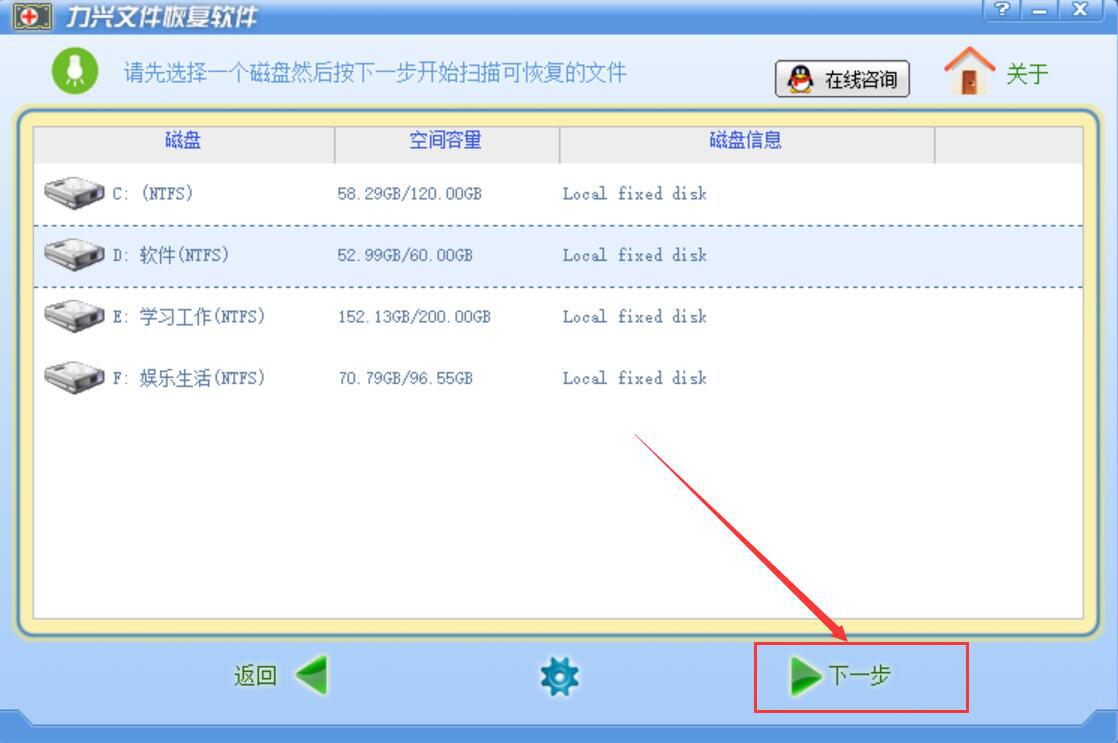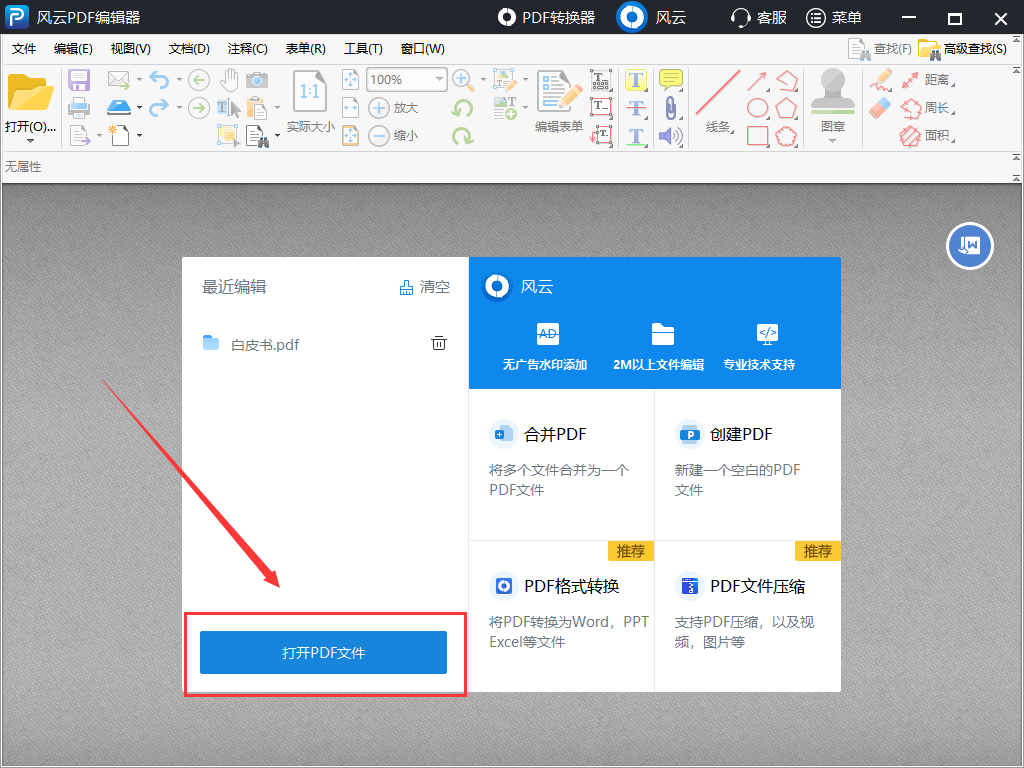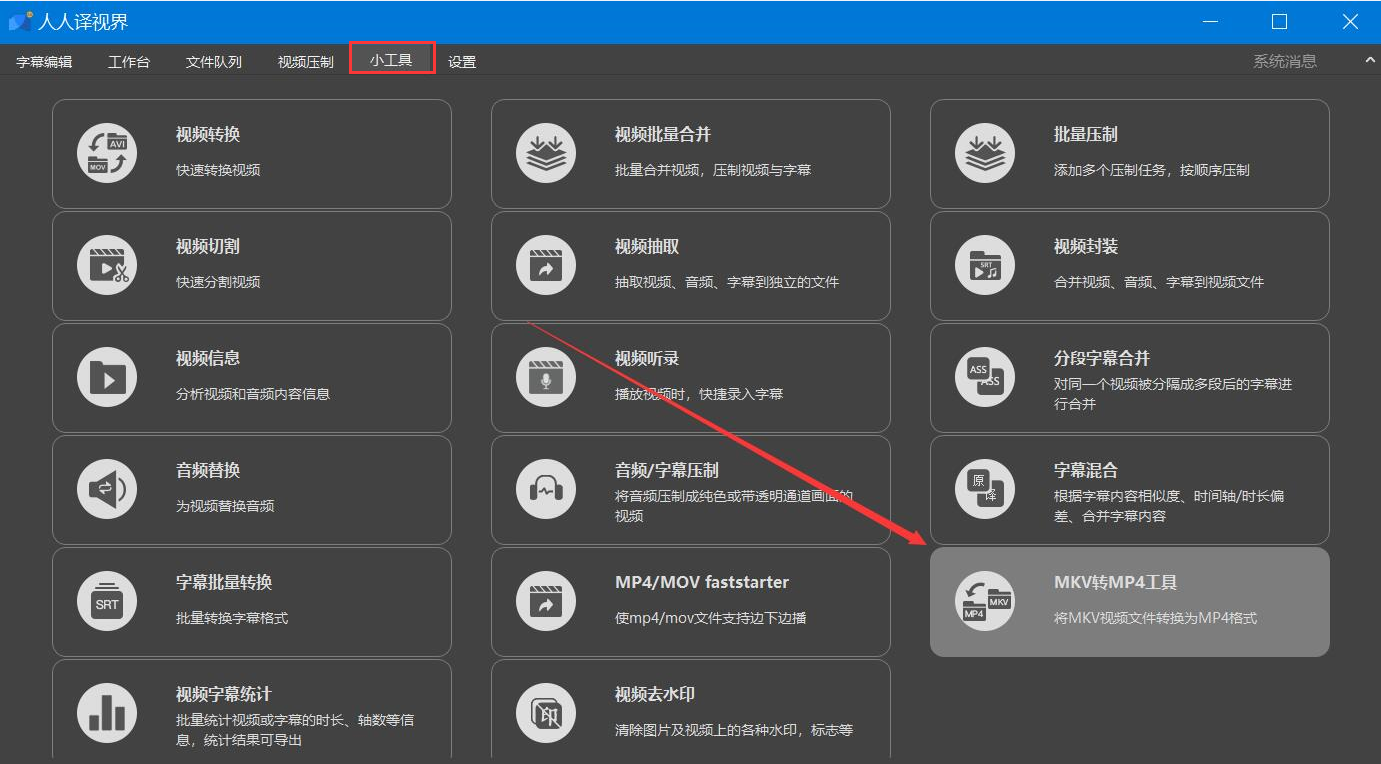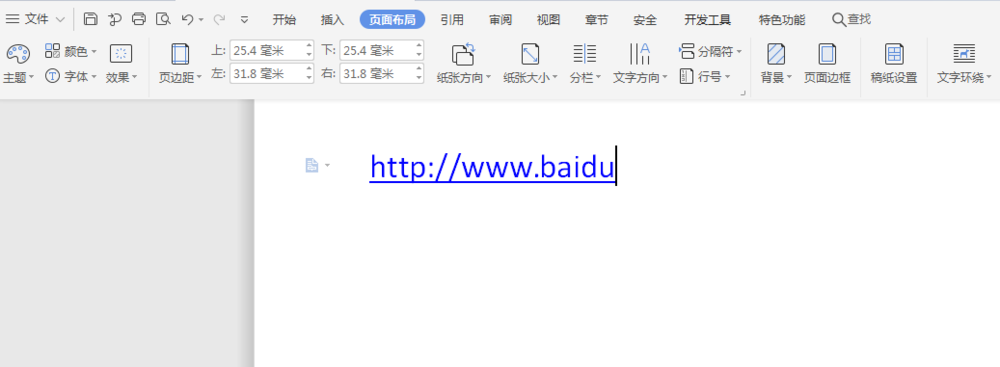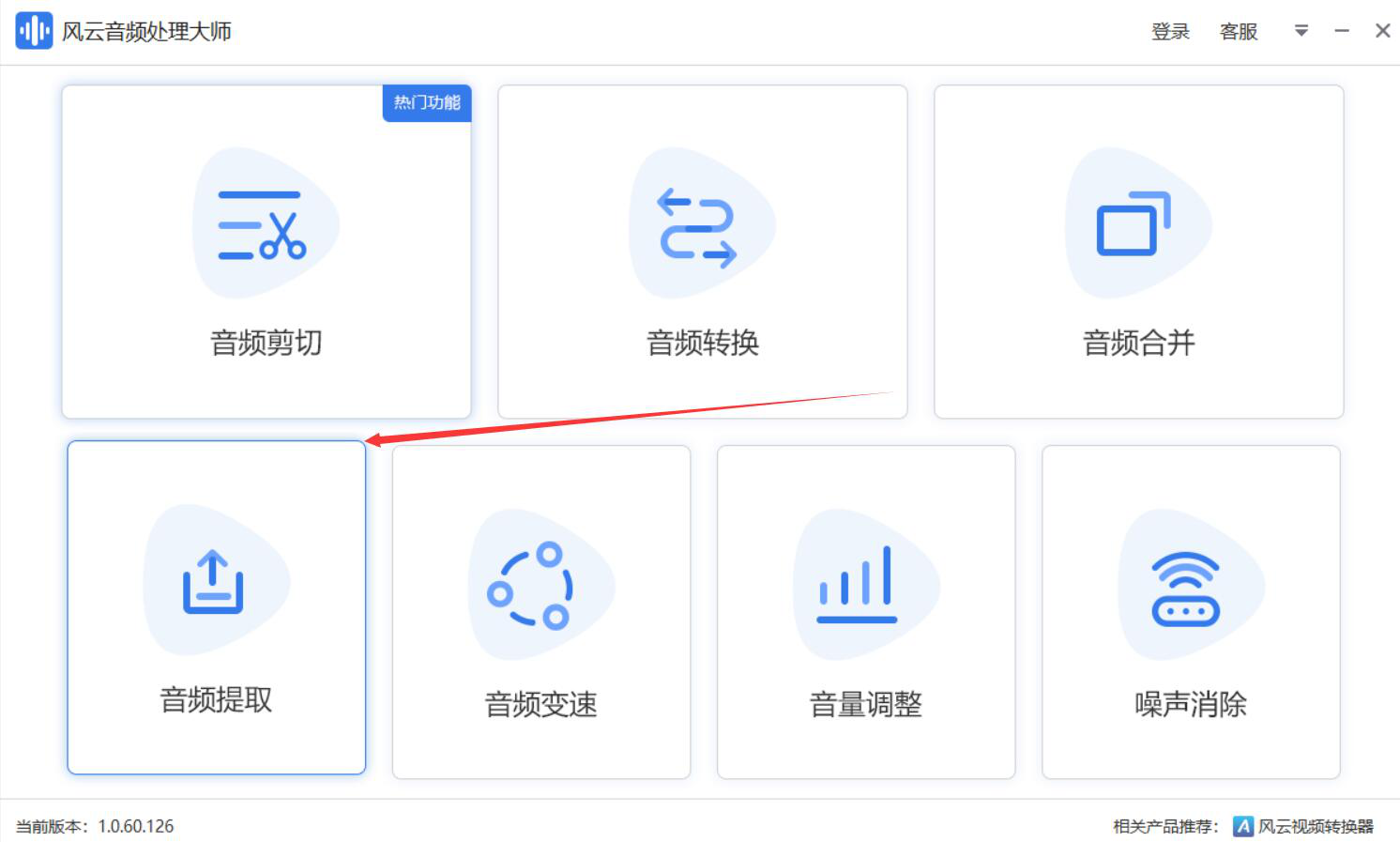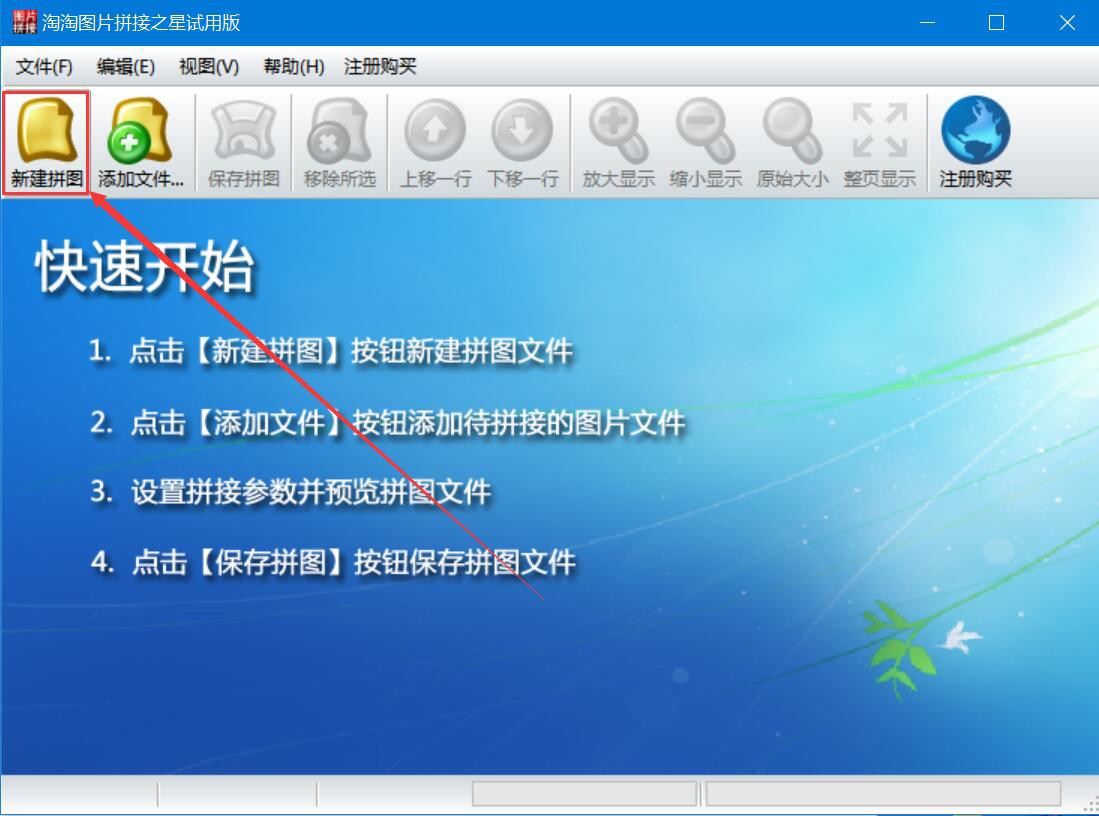切割视频用什么软件?神剪辑切割视频片段教程
发表时间:2020-12-31 17:09来源:网络发布:小屋
很多人在拍视频的时候,没有注意时长,搞得视频文件过大,发送起来很困难。为了解决这问题,我们可以用神剪辑软件切割视频。比如说将视频一分为二,这样一来,无论是发送还是上传都容易多了。考虑到很多人不懂如何操作,下面就为大家分享神剪辑切割视频的教程。

神剪辑如何切割视频片段?
1、首先,我们打开神剪辑软件,在功能向导界面中点击“视频剪辑”选项。
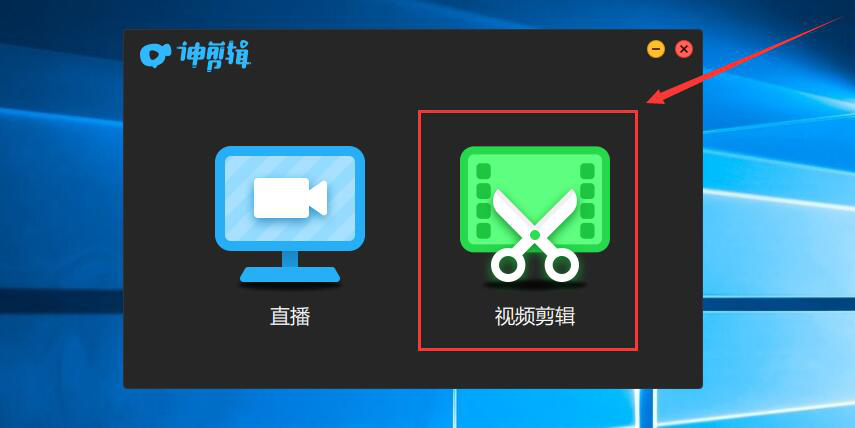
2、神剪辑软件会弹出“项目”窗口,我们点击窗口中的“+新建项目”按钮。
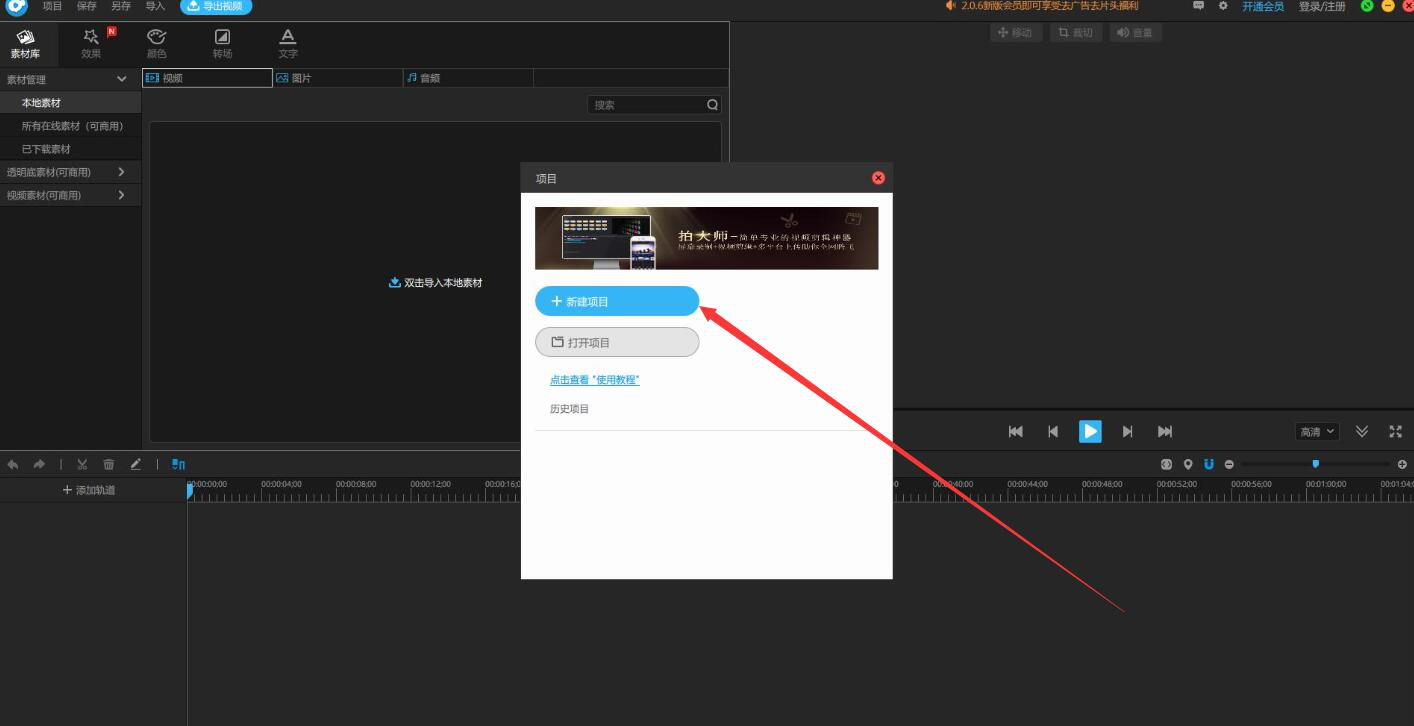
3、继续在神剪辑软件弹出的“新建项目”中,设置切割视频的项目名称,再点击“创建”按钮。
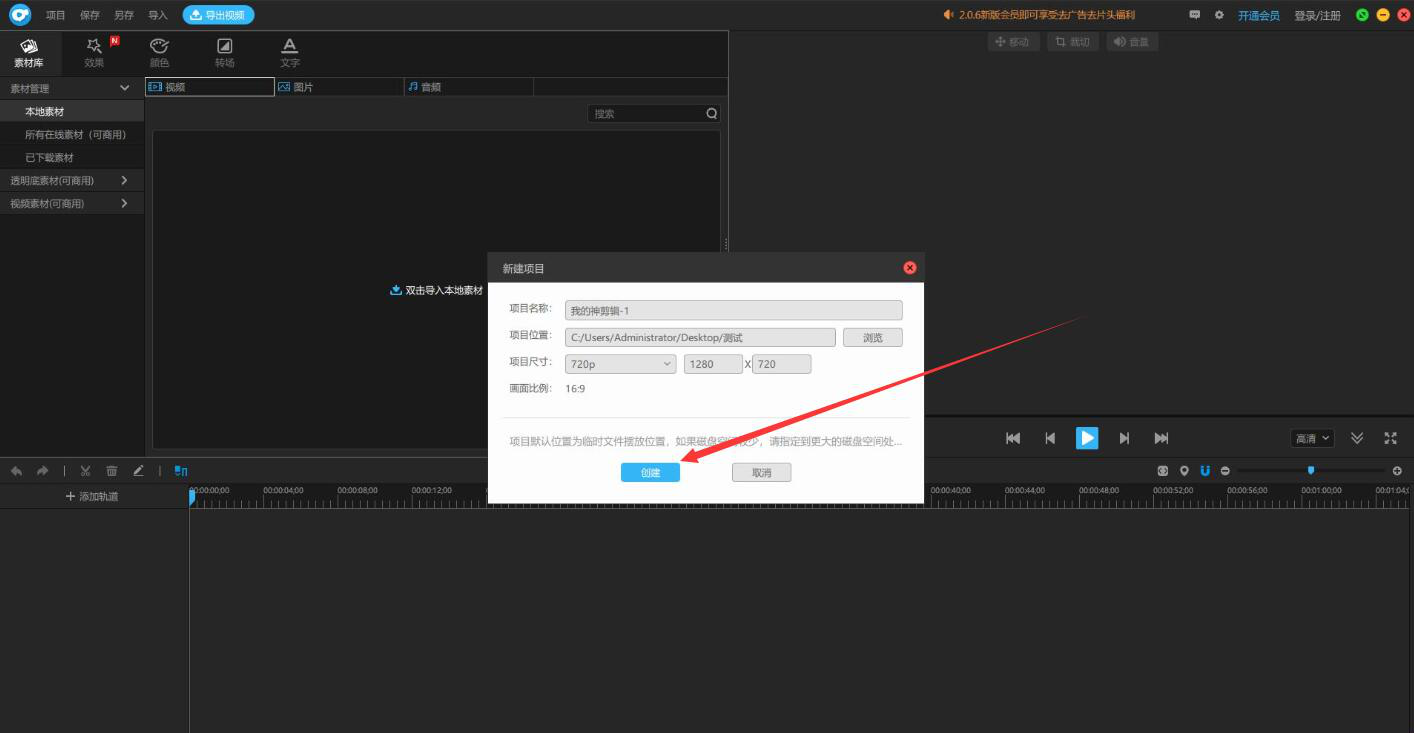
4、然后,进入视频剪辑操作界面,我们点击“导入”菜单中的“单个导入视频”选项。
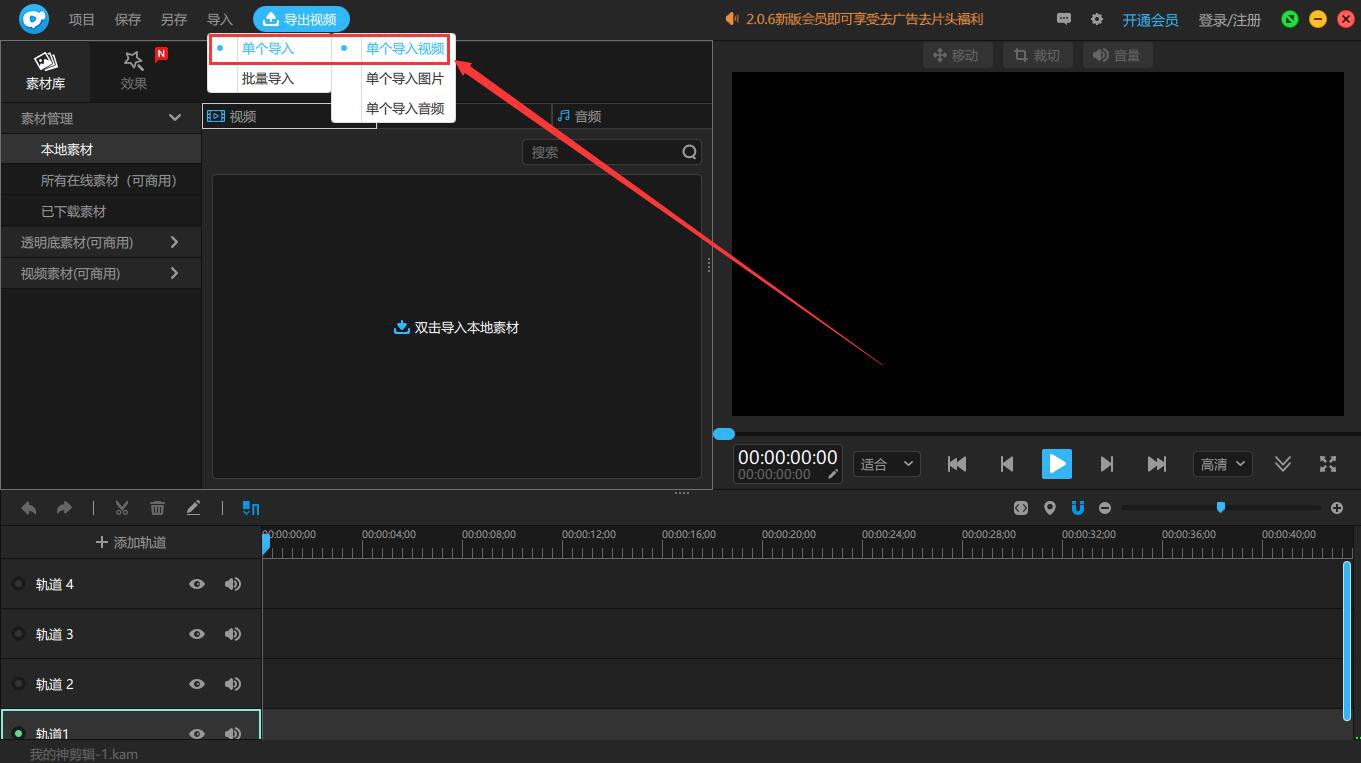
5、在弹出的窗口中,我们选择需要神剪辑切割的视频,并点击“打开”按钮。
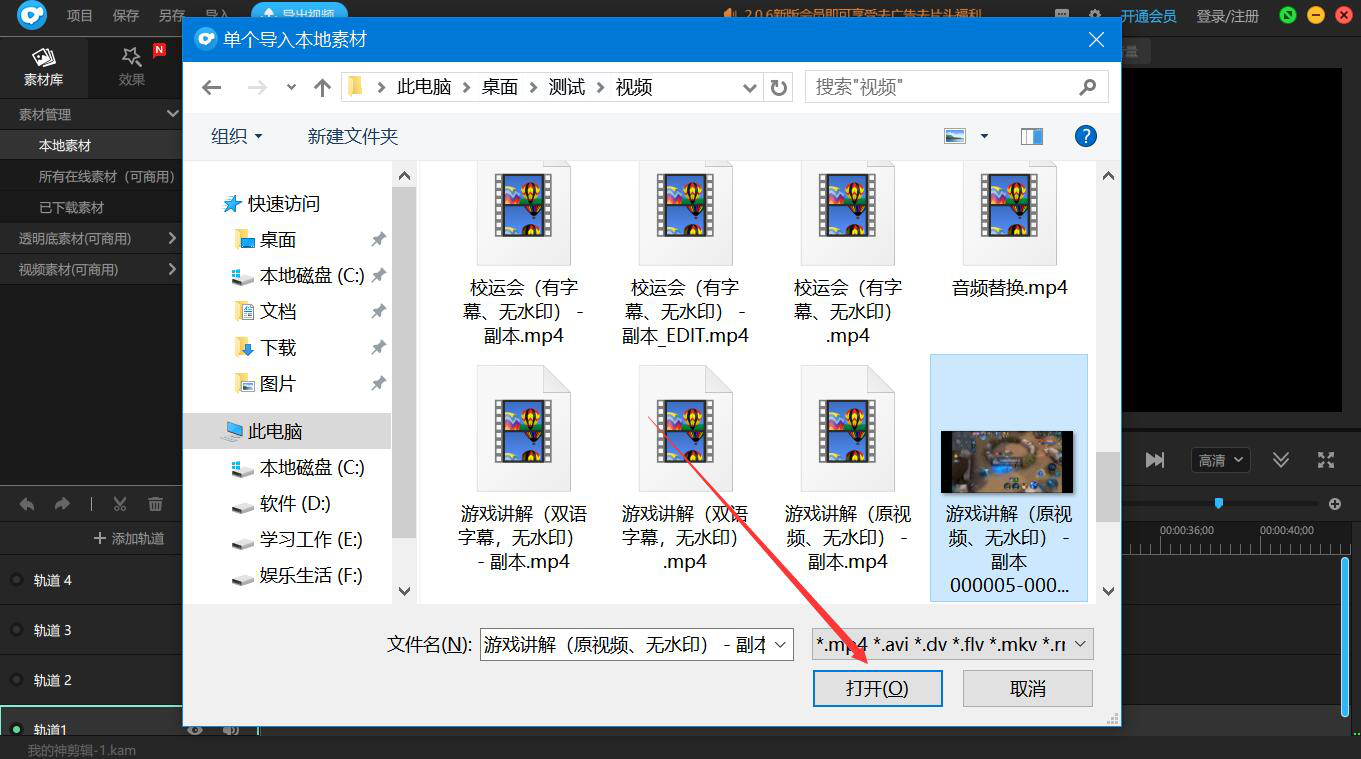
6、接下来,我们在神剪辑界面中,单击需要切割的视频,会出现一个“+”按钮,我们点击它,将视频添加到轨道上,如下图所示。
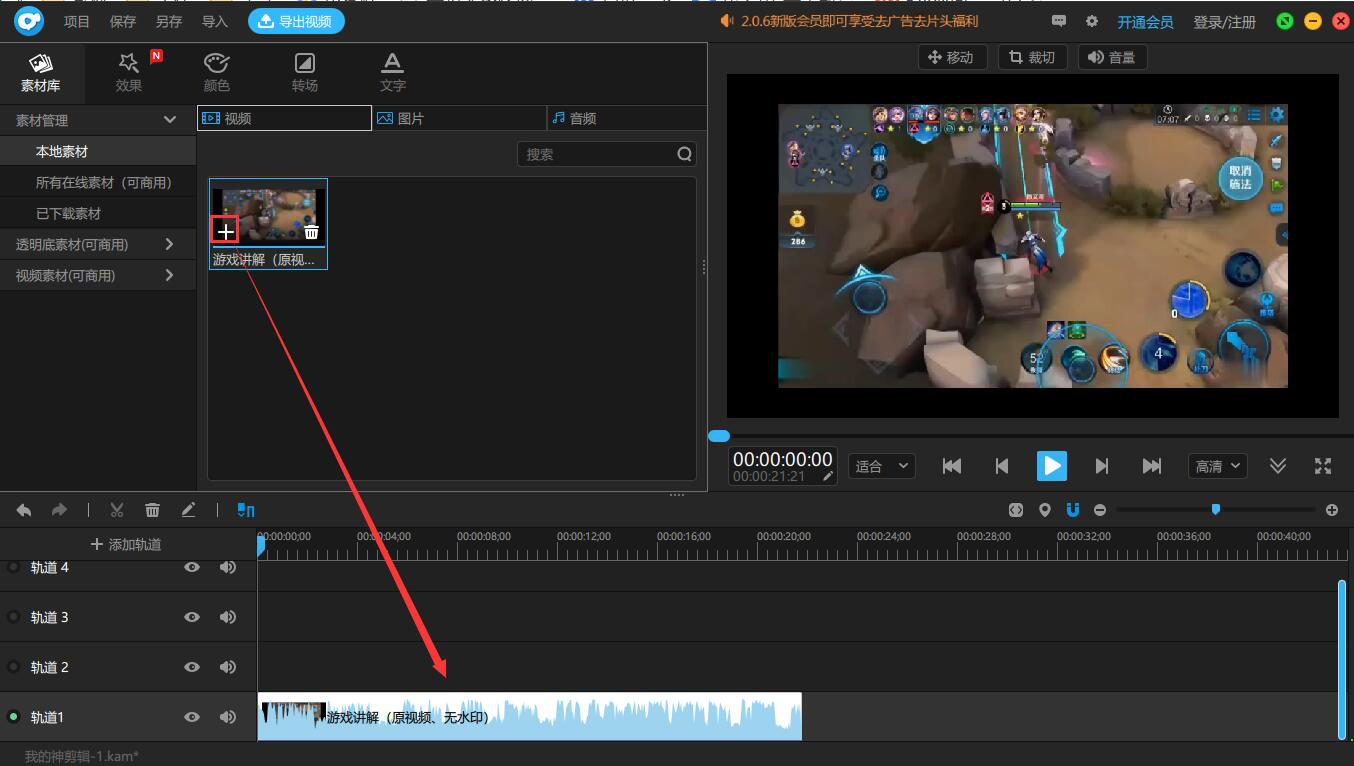
7、我们按住鼠标左键移动轨道上的蓝色指针,确定视频切割的位置,再点击神剪辑界面中的“切割”按钮。
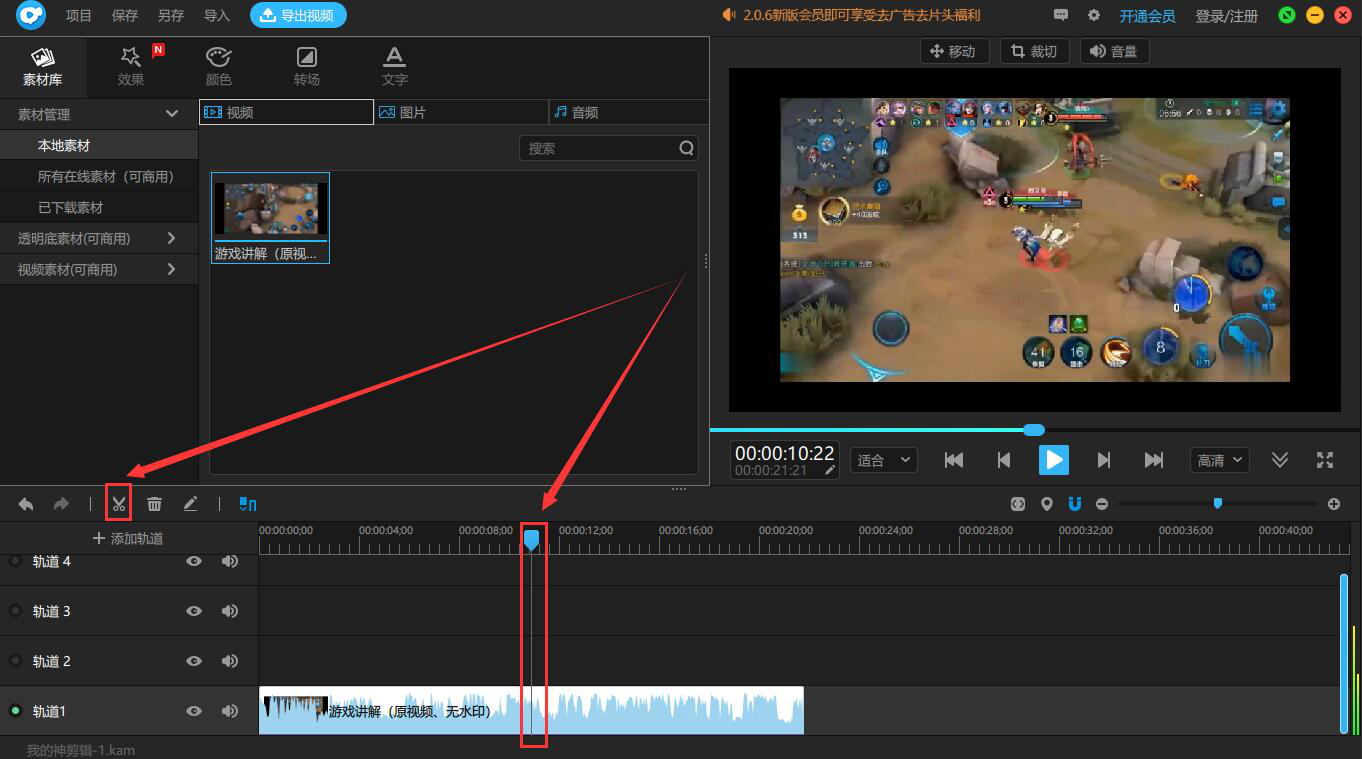
8、此时,我们便可以看到神剪辑将视频切割好了,变成了两个视频片段。如果确定不用修改,就点击神剪辑菜单栏中的“导出视频”按钮。
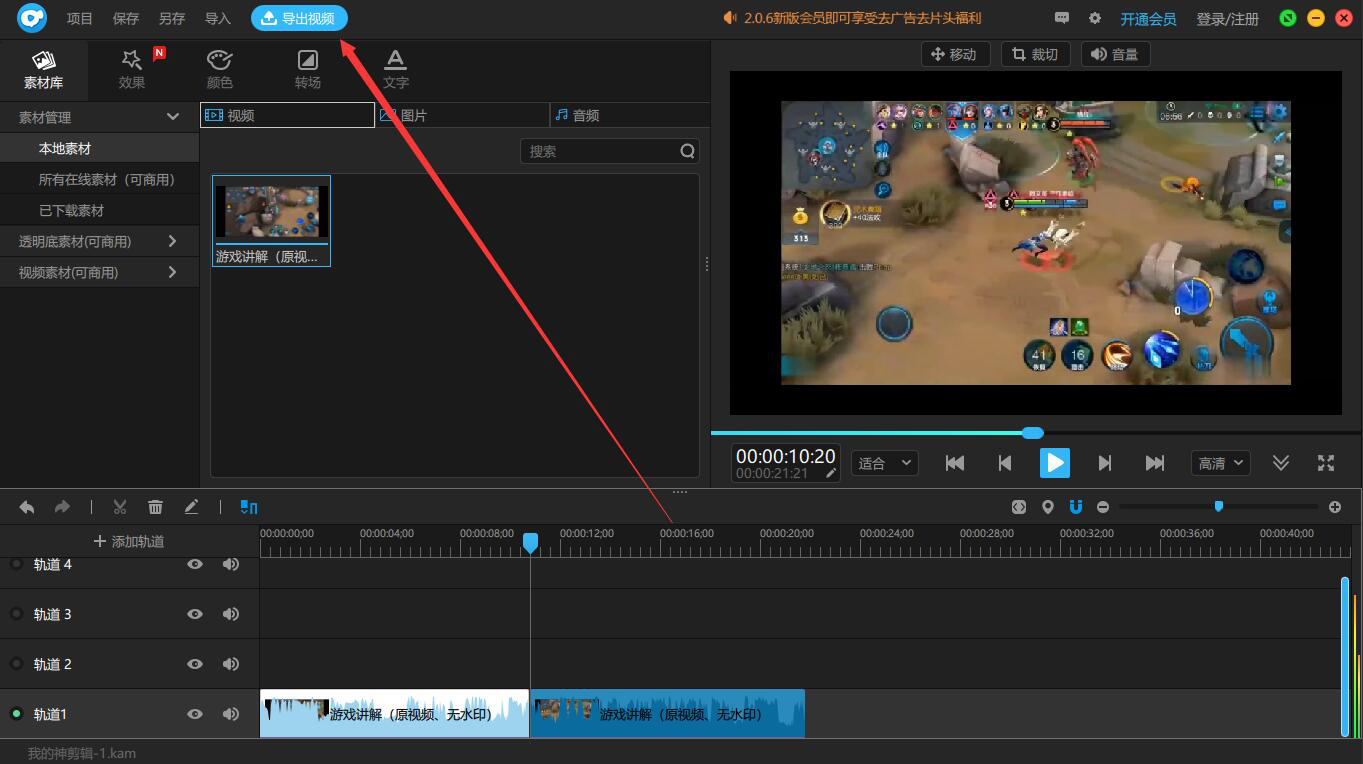
9、最后,在弹出的导出项目窗口中,我们设置视频切换后的文件导出名称、目录、尺寸等等,再点击“导出”按钮,神剪辑便会将切割好的视频给保存起来。
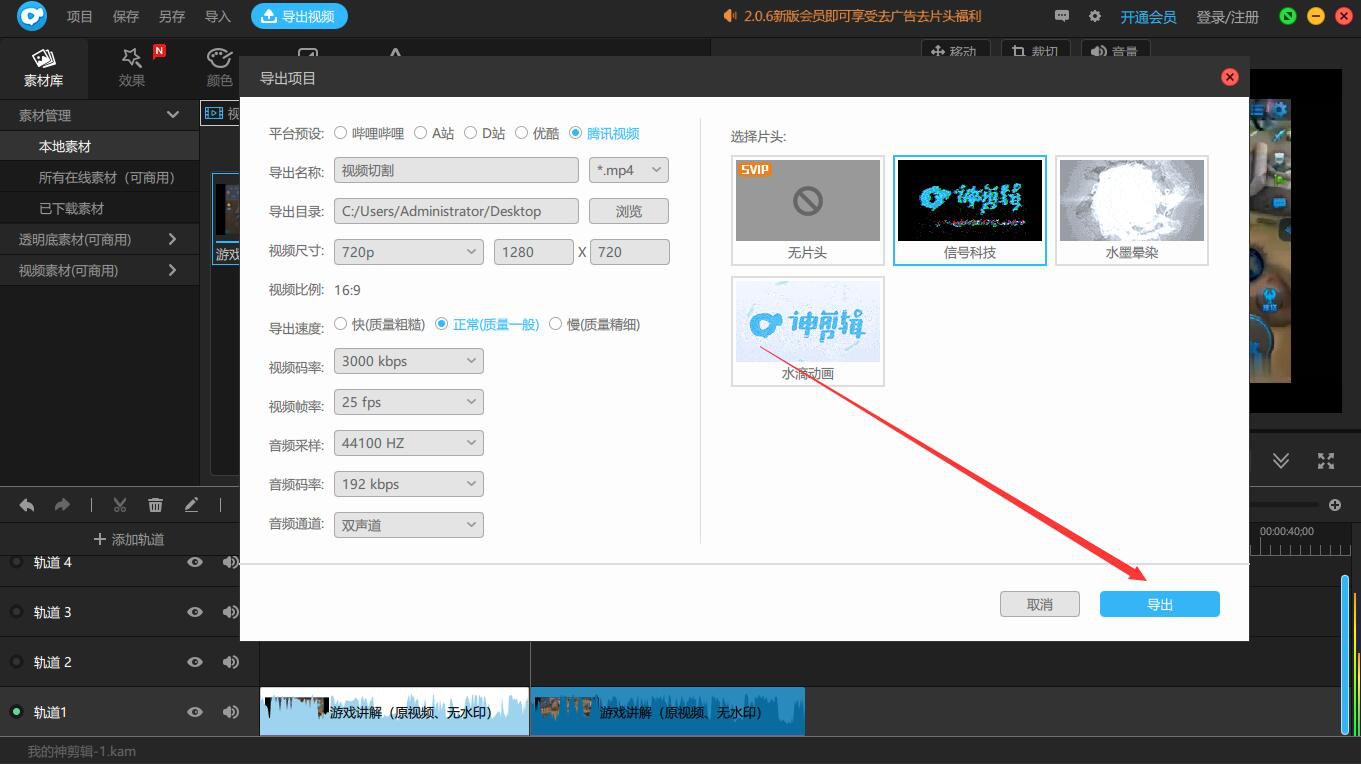
当视频文件过大时,为了方便视频的上传和在线发送,我们可以用神剪辑切割视频。不过,在切割前,我们要先播放视频,确定视频切割的具体位置,这样切割后的视频才能带来更佳的观影体验。
知识阅读
软件推荐
更多 >-
1
 Office2010打开慢速度怎么办?
Office2010打开慢速度怎么办?2013-11-15
-
2
如何将WPS演示文稿中的多张幻灯片打印在一张纸上?
-
3
没有截图工具怎么办?WPS表格2013同样可以完成
-
4
office2013在哪下载? Office 2013 各国语言版下载大全
-
5
WPS演示2013中的排练计时功能使用方法介绍
-
6
在指定WPS演示2013幻灯片页面停止播放背景音乐
-
7
Office2013密钥免费领!Office2013激活教程
-
8
什么是Visio? Office Visio是什么?
-
9
高效工作必备!Office 2010操作小技巧
-
10
PDF电子表格的应用特性与优势